엑셀 행 높이 같게 조절하는 방법
엑셀에서 작성한 내용이 시각적으로 보기 좋게 하기 위해서 혹은 가독성 등을 위해서 행의 높이는 일정한 높이로 같게 조절하는 것이 좋다.
행 높이를 같게 조절하는 방법은 생각보다 간단한데 방법은 여러 가지가 있으므로 편한 방법으로 행 높이를 조절하면 된다.
목차 (Contents)
엑셀 행 높이 같게 조절하는 방법
1. 행 선택.
높이를 같게 조절하고자 하는 행을 선택하자.
어차피 높이는 전체적으로 조절되기 때문에 값이 있는 행만 선택해도 되고, 엑셀 왼쪽의 행 숫자를 선택해도 된다.
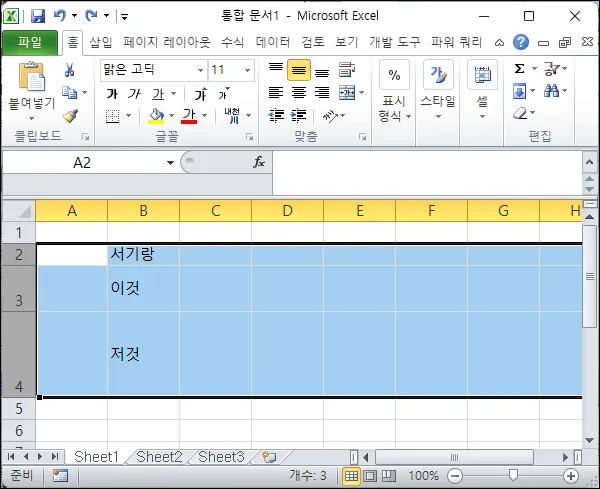
2. 행 높이 조절하기.
- 드래그로 조절.
엑셀 왼쪽의 행 숫자 사이에 경계를 클릭하고 드래그 하여 행의 높이를 조절하자.
선택되어 있는 모든 행이 조절한 높이로 같게 변경될 것이다.
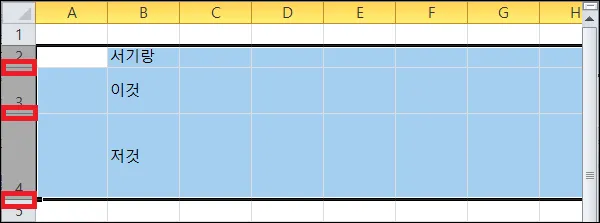
- 행 높이 직접 입력.
정확한 수치로 행 높이를 같게 조절하고자 한다면 행 높이의 수치로 직접 입력하면 된다.
선택한 범위에서 마우스 우클릭 메뉴를 열고 [행 높이]를 클릭.
원하는 높이를 입력하면 선택한 행이 입력한 높이로 조절될 것이다.
(리본 메뉴 단축키는 [Alt + H] -> [O] -> [H] 순으로 입력하면 된다)
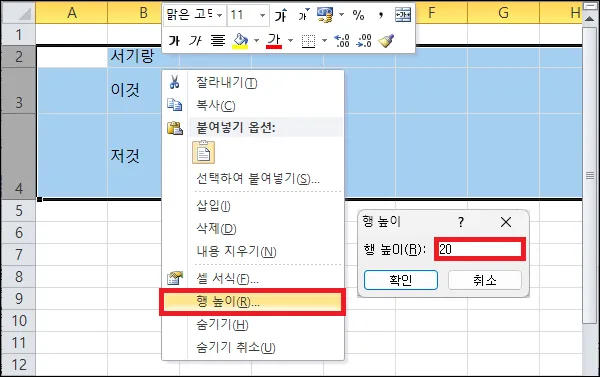
- 더블 클릭.
행 높이를 같게 조절하는 것과는 조금 차이가 있긴 하지만 행 높이를 셀에 있는 값에 맞춰서 딱 맞게 조절하고자 한다면 왼쪽의 행 숫자 사이의 경계를 더블 클릭하면 된다.
해당 방법은 셀 높이를 적당한 높이로 조절할 때 자주사용되는 방법이다.
(리본 메뉴 단축키는 [Alt + H] -> [O] -> [I] 순으로 입력하면 된다)
그 외 내용
행 높이를 같게 만드는 방법은 열 넓이를 같게 조절할 때도 같은 방법으로 사용할 수 있다.
방법 자체는 어렵지 않으며 엑셀로 문서를 작성할 때는 필수로 알아야 하는 방법 중 하나이기 때문에 높이 조절 방법은 잘 기억해 두는 것이 좋다.